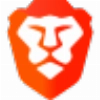 Brave Browser-64-bit
Brave Browser-64-bit
Der Brave Browser ist ein Open-Source-Webbrowser, der sich durch seine Fokussierung auf Datenschutz und Sicherheit auszeichnet. Entwickelt wurde er von dem ehemaligen Mozilla-Gründer Brendan Eich und seinem Team. Der Browser ist für Windows, macOS, Linux, Android und iOS verfügbar.
Eine der auffälligsten Funktionen des Brave Browsers ist seine integrierte Werbeblocker-Technologie, die es Benutzern ermöglicht, die Anzeige von Online-Anzeigen und Tracker zu blockieren und so eine schnellere und sicherere Browsing-Erfahrung zu ermöglichen. Der Browser bietet auch eine integrierte HTTPS Everywhere-Funktion, die automatisch auf verschlüsselte Verbindungen umleitet, um das Abfangen von Daten durch Dritte zu verhindern.
Der Brave Browser verfügt über eine eingebaute Krypto-Wallet, die es Benutzern ermöglicht, Kryptowährungen wie Bitcoin, Ethereum und BAT (die eigene Kryptowährung von Brave) zu verwalten und zu senden. Brave belohnt Benutzer auch dafür, dass sie sich Anzeigen ansehen, indem sie BAT-Token verdienen, die sie dann verwenden können, um Content-Ersteller und Verlage zu unterstützen oder gegen andere Kryptowährungen einzutauschen.
Insgesamt bietet der Brave Browser eine attraktive Alternative zu herkömmlichen Webbrowsern, indem er Benutzerfreundlichkeit, Datenschutz und Sicherheit kombiniert und dabei eine einzigartige Möglichkeit bietet, Kryptowährungen zu verdienen und zu verwenden.
| Pro | Contra |
|---|---|
| Fokus auf Datenschutz und Sicherheit: Der Brave Browser blockiert standardmäßig Anzeigen und Tracker, um eine sicherere und schnelle Browsing-Erfahrung zu ermöglichen. | Einige Websites funktionieren möglicherweise nicht ordnungsgemäß: Da der Brave Browser standardmäßig Anzeigen und Tracker blockiert, kann es vorkommen, dass einige Websites nicht ordnungsgemäß funktionieren oder Inhalte blockiert werden. |
| Integrierte Krypto-Wallet: Benutzer können Kryptowährungen verwalten und senden sowie BAT-Token verdienen und verwenden. | Kleinere Nutzerbasis: Im Vergleich zu etablierten Webbrowsern wie Chrome und Firefox hat der Brave Browser eine kleinere Nutzerbasis und möglicherweise weniger Add-ons und Erweiterungen. |
| Belohnungsprogramm: Benutzer können BAT-Token verdienen, indem sie Anzeigen ansehen, die sie dann verwenden können, um Content-Ersteller und Verlage zu unterstützen oder gegen andere Kryptowährungen einzutauschen. | Möglicherweise schwieriger für Entwickler: Da der Brave Browser Anzeigen standardmäßig blockiert, können Entwickler möglicherweise Schwierigkeiten haben, ihre Websites und Inhalte zu monetarisieren. |
| Schneller und ressourcenschonender: Der Brave Browser ist bekannt dafür, schneller zu sein als andere Webbrowser und weniger Speicher und CPU-Ressourcen zu verbrauchen. | Begrenzte Integration mit anderen Diensten: Der Brave Browser hat möglicherweise weniger Integration mit anderen Diensten als etablierte Browser wie Chrome und Firefox, was möglicherweise Einschränkungen bei der Verwendung von Add-ons und Erweiterungen bedeuten kann. |
| Benutzerfreundlichkeit: Der Browser ist einfach zu bedienen und verfügt über eine saubere, übersichtliche Benutzeroberfläche. |
Hier ist eine Schritt-für-Schritt-Anleitung zum Installieren und Verwenden des Brave Browsers:
Schritt 1: Laden Sie den Brave Browser herunter klicken Sie auf die Schaltfläche " Brave BrowsersDownload ". Wählen Sie Ihr Betriebssystem aus und klicken Sie auf die Schaltfläche "Download", um die Installationsdatei herunterzuladen.
Schritt 2: Installieren Sie den Brave Browser Öffnen Sie die heruntergeladene Installationsdatei und folgen Sie den Anweisungen auf dem Bildschirm, um den Brave Browser auf Ihrem Computer zu installieren.
Schritt 3: Konfigurieren Sie Ihre Einstellungen Sobald die Installation abgeschlossen ist, öffnet sich der Brave Browser automatisch. Sie werden aufgefordert, Ihre bevorzugten Einstellungen festzulegen, einschließlich Ihrer Startseite, Ihres Standard-Suchmaschinenanbieters und der Blockierung von Anzeigen und Trackern.
Schritt 4: Navigieren Sie im Brave Browser Sobald Sie Ihre Einstellungen festgelegt haben, können Sie mit dem Navigieren im Brave Browser beginnen. Sie können wie gewohnt URLs in die Adressleiste eingeben oder Links anklicken, um auf Websites zuzugreifen. Der Brave Browser blockiert automatisch Anzeigen und Tracker und bietet Ihnen eine schnellere und sicherere Browsing-Erfahrung.
Schritt 5: Verwalten Sie Ihre Krypto-Wallet Wenn Sie Ihre Krypto-Wallet im Brave Browser verwenden möchten, klicken Sie auf das Symbol "Löwenkopf" in der oberen rechten Ecke des Browsers und wählen Sie "Crypto Wallet" aus. Hier können Sie Ihre Kryptowährungen verwalten und sie für den Kauf von Waren und Dienstleistungen oder für Spenden an Content-Ersteller und Verlage verwenden.
Schritt 6: Verdienen Sie BAT-Token Wenn Sie bereit sind, Anzeigen im Brave Browser anzusehen, können Sie BAT-Token verdienen, indem Sie auf das Symbol "Löwenkopf" klicken und "Belohnungen" auswählen. Hier können Sie Ihre Anzeigeneinstellungen festlegen und Ihre verdienten BAT-Token verwalten.
Das waren die grundlegenden Schritte, um den Brave Browser zu installieren und zu verwenden. Der Browser bietet jedoch noch viele weitere Funktionen und Optionen, die Sie entdecken können, während Sie ihn nutzen.
Kundenbewertungen
Seite 1 von 1 - Zeige 1 bis 1 (von 1 Bewertungen)
1 Bewertungen
Jetzt Registrieren und eine Bewertung Schreiben!
| Hersteller: | Brave Software |
| Lizenzart: | OpenSource |
| System: | Windows 7, Windows 8, Windows 10, Windows 11 |
| Bitsystem: | 64 Bit |
| Dateigröße: | 129.50 MB |
| Sprache: | Deutsch |
| Version: | 1.78.102 |
| Update: | 22.05.2025 |
Hinweis: Für die Richtigkeit und Vollständigkeit der hier aufgeführten Daten wird keine Haftung übernommen.
Firefox, Internet Explorer, Opera, Google Chrome & Co.
-
